맥 OS X에서 안랩 방화벽 ahnlabfwd 삭제 방법
요즘은 오픈뱅킹이라고 해서 ‘윈도우 + 인터넷 익스플로러’ 이외의 환경에서도 인터넹뱅킹을 지원하는 금융기관이 많아졌다. 내 맥북에어의 ‘OS X + 구글 크롬’ 환경에서도 된다(고 주장들을 하)는 은행들도 많다.
최근 모 은행의 인터넷뱅킹을 맥북에어에서 해보겠다고 시키는 대로 이것저것 깔아봤더니 이상한 일이 생겼다.
종료되지 않는 안랩 방화벽
‘활성 상태 보기’ 프로그램에서 확인해 보니 ahnlabfwd와 ahnlabfwagent라는 프로세스가 계속 백그라운드에 떠 있었다. 리부팅을 해도 마찬가지였다! 분명 인터넷뱅킹 때문에 설치한 건데, 뱅킹할 때만 구동되었다 사라지는 게 아니라 계속 남아 있는 게 짜증이 났다.
강제 종료를 시도해봤다. 해당 프로세스를 클릭하고 왼쪽 위의 종료(X표) 버튼을 누르고, [강제 종료] 버튼을 클릭했다. 그런데 종료되지 않는다! ahnlabfwd와 ahnlabfwagent 둘 다 마찬가지였다.
안랩 방화벽 삭제하기
굳이 내가 원하지 않는 프로그램이 자리를 차지하는 게 싫어서 언인스톨할 수 있는 방법이 있나 찾아보았다. 응용프로그램 디렉토리 안에 Ahnlab->ASP->Firewall 디렉토리로 들어가니 있었다.
그 전에 혹시나 이 디렉토리에 있는 ahnlabfwStatus를 실행하면 종료하거나 부팅 시 자동실행을 막을 수 있을까 해서 실행해 보았다. 아무 일도 일어나지 않는다. 정말로 아무 것도 안 뜬다. 이게 뭐야. 그냥 Uninstaller를 실행했다.
지워지면서 프로세스들도 종료되었다. 그런데 지우고 나도 Ahnlab->ASP 디렉토리까지는 남아있었다. 마저 지워버렸다.
주렁주렁 프로그램 까는 오픈뱅킹
오픈뱅킹이랍시고 다양한 환경을 지원한다는 의도는 좋은데, 주렁주렁 깔아야 하는 프로그램이 너무 많다. 은행마다 조금씩 차이는 있지만 공인인증서 보안 프로그램은 기본이고, 개인PC 방화벽, 키보드 보안 등이 깔린다. 친절하게 이것들을 한 번에 설치해주는 통합 설치 프로그램도 제공한다.
보통 공인인증서 보안 프로그램은 반드시 깔아야 하고, 나머지 프로그램은 안 깔아도 되는 경우도 있다. 물론 어떤 은행은 무조건 다 깔게 하는 경우도 있다. 안 까는 것을 허용하는 곳도 무지 귀찮게 한다. 계속 메시지가 나오거나, 키보드 보안 같은 걸 안 깔았을 땐 무조건 화상 키보드를 띄워 마우스를 더듬더듬 클릭하게 하기도 한다.
어차피 어떤 환경이든 귀찮게 하는 게 똑같다면 그냥 뱅킹은 윈도우에서 해야겠다 싶다. 윈도우PC로 원격접속하거나 맥북에어에 윈도우 가상머신을 설치하거나.
기타 프로그램 삭제하는 방법
하는 김에 몇몇 은행 인터넷뱅킹을 하면서 설치한 프로그램도 삭제했다. 보통 응용프로그램 디렉토리에 언인스톨러가 있긴 했다. 내가 삭제했던 몇몇 프로그램이다. 응용 프로그램에서 아래 이름을 찾아서 들어가면 언인스톨러를 볼 수 있다.
- XecureWeb: 공인인증서 보안 프로그램
- CrossWeb: 공인인증서 보안 프로그램
- Delfino: 공인인증서 보안 프로그램
- nProtectNetizen: 개인PC 방화벽 / 키보드 보안 프로그램